Serão necessários:Um computador com um Windows 32bits instalado,um CD Windows XP,uma placa mãe que aceite boot pelo usb,um Pendrive de 2GB ou mais e os seguintes programas: USB_PREP8, PeToUSB , e Bootsect.exe,que podem ser baixados diretamente AQUI
Crie uma pasta no seu desktop com o nome XPonUSB.
Extraia os arquivos Bootsect.zip , USB_PREP8, PeToUSB ,copie o arquivo executável PeToUSB dentro do diretório USB_prep8.
Certifique-se de que seu pendrive esteja inserido numa porta USB,dentro do diretório USB_prep8, dê um duplo click no arquivo executável usb_prep8.cmd. ,abrirá a seguinte janela:
Pressione ENTER e aparecerá a seguinte janela desta vez:
Certifique-se de que as configurações estejam iguais às da figura acima.
Clique em “Start” para iniciar a formatação do pendrive (todos os dados serão apagados),quando a formatação completar, não feche esta janela.
Abra uma janela de prompt, através do menu “Iniciar – Programas – Acessórios – Prompt de comando”,dentro do prompt de comando vá para o diretório onde você salvou o arquivo bootsect.exe
Digite “bootsect.exe /nt52 R:” Onde R: é a letra do drive do seu pendrive
Se tudo estiver correto você receberá a seguinte mensagem: “bootcode was sucessfully updated on all targeted volumes.”
NÃO FECHE a janela usb_prep8. Agora você pode fechar este prompt de comando e a janela do PeToUSB,você verá a janela mostrada abaixo:
Agora você precisa entrar com as informações corretas nos números 1 e 3.
*Digite 1 e pressione “Enter”. Um gerenciador de diretórios irá abrir para vc localizar os seus arquivos do Windows XP setup (geralmente o seu drive de cd-rom).
*Digite 3 e pressione “Enter”. Entre com a letra de sua porta USB onde você “espetou” o pendrive.
*Digite 4 para iniciar o processo de cópia.
O script irá perguntar se você quer formatar o drive T:. Este drive temporário é criado para instalação do programa em cache. Pressione “Y” e “Enter”.
Terminada a formatação novamente pressione “Enter” para continuar, você verá o programa copiando os arquivos para o drive temporário criado.
Terminado a cópia, novamente pressione “Enter” para continuar.
Você receberá uma mensagem perguntando se você quer copiar os arquivos para o pendrive: Yes/No, click Yes.
Terminando a cópia dos arquivos, uma janela perguntará se você quer que o boot drive U: seja o drive de boot preferencial. Selecione Yes nesta janela.
Agora selecione Yes para desmontar (Unmount) o drive virtual.
Google revela que o modo de navegação anônima no Chrome não é totalmente ‘privado’
O Google está informando aos usuários o que realmente é o modo de navegação anônima... O Google já estava no meio de uma ação coletiva relacionada ao modo de navegação anônima, onde foi acusado de rastrear a atividade do usuário. E eles concordaram em resolver o processo. Para concluir isso e seguir em frente, eles terão que fazer as alterações necessárias para evitar outro processo contra eles. As alterações a serem feitas apareceram recentemente na versão Canary (instável) do Google Chrome, conforme detectado originalmente por MSPowerUser . É na forma de um melhor aviso (e divulgação) ao iniciar o modo de navegação anônima, onde você é informado sobre as opções de privacidade do modo. A mensagem anterior (que agora pode ser encontrada em versões estáveis do Google Chrome) era: Agora você pode navegar com privacidade e outras pessoas que usam este dispositivo não verão sua atividade. No entanto, downloads, favoritos e itens da lista de leitura serão salvos.
0 Comentários